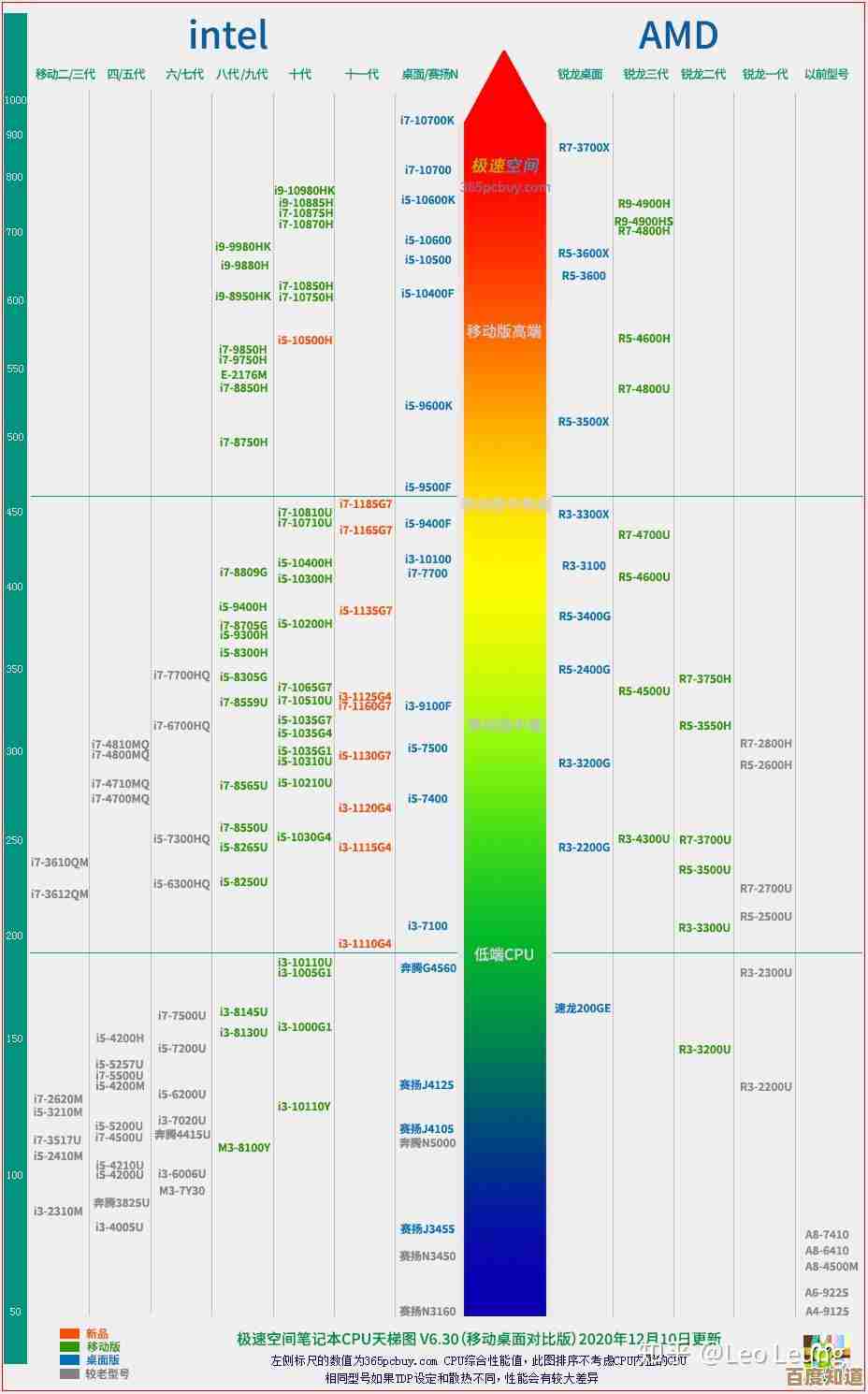360浏览器兼容模式详细设置步骤与常见问题处理指南
- 问答
- 2025-10-22 16:40:43
- 3
哎 说到360浏览器的兼容模式 这玩意儿真是让人又爱又恨… 有时候访问老系统或者某些政府网站 不用兼容模式根本打不开 但设置起来吧 又总觉得哪里不对劲 好像总有几个小坑在等着你 今天我就把自己折腾了好久的经验 乱七八糟地整理一下 希望能帮到同样头疼的你 😅
先说说怎么找这个设置入口吧 它藏得不算深 但第一次找可能得愣几秒 打开浏览器后 地址栏最右边 有个看起来像“闪电”或者“小树叶”的图标 有时候它显示“极速模式” 有时候显示“兼容模式” 你点一下它 就会弹出个下拉菜单 让你选 这里有个小细节 如果你当前访问的网站它有个推荐模式 那个选项前面会打个勾 但别完全信它的 有时候它的推荐… 嗯 不太聪明 🤔
如果你想设置得更细一点 比如让某个网站永远用兼容模式打开 免得每次都要手动切换 那就得进设置里搞一搞 点击浏览器右上角那个三条杠或者工具菜单(不同版本图标不太一样 反正就是菜单按钮) 找到“选项”或者“设置”点进去 然后在左侧一堆分类里 找到“高级设置” 里面应该有个“内核切换”或者直接叫“兼容性设置”的选项 点进去之后 你会看到一个列表 可以在里面输入你想固定模式的网址 然后右边选“总是使用兼容模式” 保存就行了 这个功能挺实用的 特别是对付那些顽固的老系统 👍

事情总没那么顺利 我遇到最多的问题就是 明明已经切换到兼容模式了 页面还是显示不正常 或者排版错乱 这时候先别急着砸键盘 第一步 先看看地址栏那个图标是不是真的变成“兼容”字样了 有时候网络卡顿 点一下没反应 其实没切换成功 你再点一次试试 如果图标确实变了 页面还是老样子 那就试试最经典的“刷新大法” 按F5或者那个旋转的小箭头 有时候浏览器反应慢半拍 刷新一下它就认了 😓
还有个坑 是关于缓存的 浏览器会缓存网页的一些信息 可能它记住了这个网站之前用极速模式是好的 就有点“自作聪明” 即使你切了模式 它还是用缓存的内容 这时候 你需要来个强力刷新 按Ctrl+F5 这个组合键是清除缓存并强制重新加载页面 相当于让浏览器从头开始认识这个网站 往往能解决一些稀奇古怪的显示问题

如果以上都试过了 还是不行 那可能是兼容模式本身的版本问题 360浏览器的兼容模式 本质上用的是IE的内核 但IE内核也有不同版本 比如IE7 IE8 IE9之类的 你可以尝试手动指定一下 在刚才那个“内核切换”的设置列表里 找到你的网址 后面可能有个下拉框能选具体的内核版本 试试换个版本 比如从IE7换成IE9 或者反过来 有时候会有奇效 这个就得多试几次了 没什么规律可言 🧐
如果所有方法都无效 那可能真不是浏览器的问题了 也许是网站本身的代码太老了 或者和你电脑上某个插件冲突了 可以尝试临时禁用所有插件 或者用浏览器的“无痕模式”打开试试 排除一下干扰 唉 说到这个 我就想起上次帮同事处理一个内部系统 折腾了一下午 最后发现是系统本身只支持特定的IE版本 而新版的360浏览器兼容模式内核太高了 最后没办法 只能单独装了个旧的IE浏览器才搞定 真是让人哭笑不得
呢 对付兼容模式 就得有点耐心 像对付一个脾气古怪的老朋友 得顺着它的毛捋 多试试不同的方法 希望我这些零零碎碎的经验 能让你少走点弯路吧 毕竟 谁的时间都不是大风刮来的 对吧? 😌
本文由邝冷亦于2025-10-22发表在笙亿网络策划,如有疑问,请联系我们。
本文链接:http://www.haoid.cn/wenda/37819.html
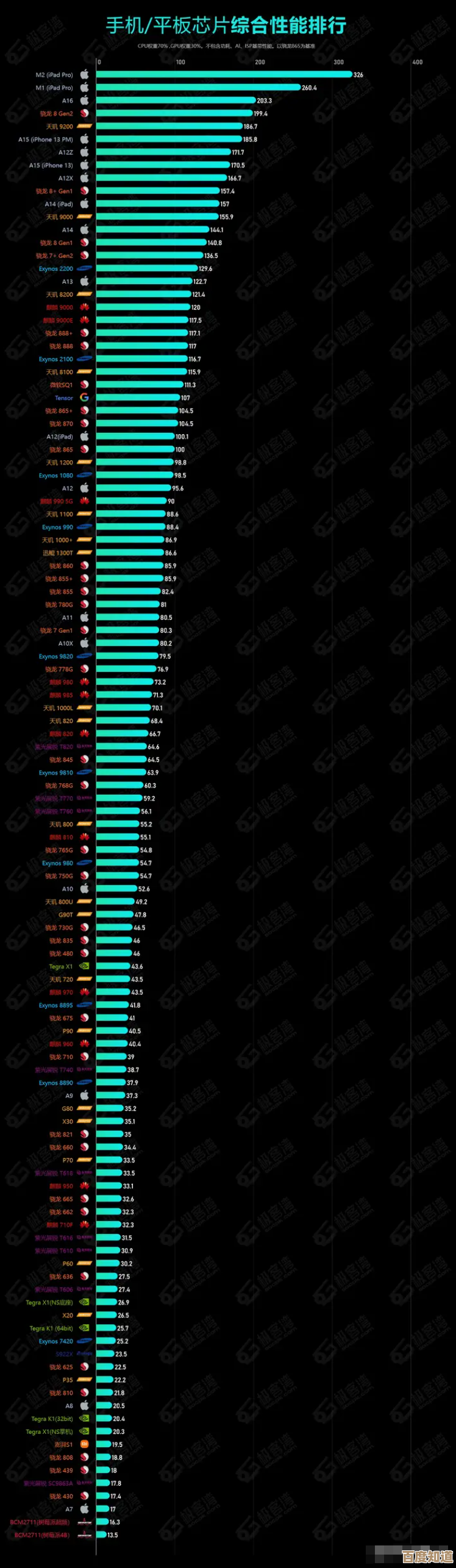

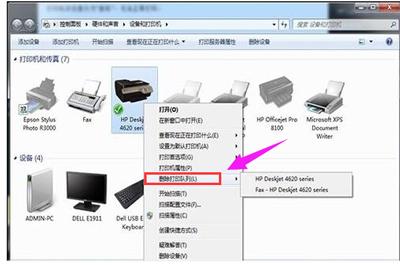





![[qq游戏人生]解锁虚拟世界中的惊喜冒险与社交魅力](http://www.haoid.cn/zb_users/upload/2025/10/20251023022248176115736850130.jpg)